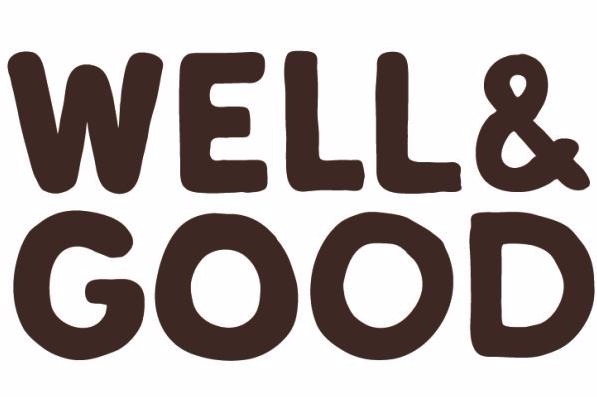아이폰 DFU 초기화와 리커버리 초기화의 차이점을 확실하게 모르고 글을 작성한 곳이 상당히 많다. 이 두 가지 방식은 엄연히 다른 것인데 말이다.
※목차:
- 디스커버리와 DFU의 차이점
- DFU 초기화하는 방법
- 실수로 DFU 모드로 들어 갔을 때 다시 켜는법
※차이점
Device Firmware Update(DFU)
이 모드로 진입을 하게 되면 아이폰 화면에는 아무것도 뜨지 않는다. 그리고 이를 진행하게 됐을 경우 아이폰(iPhone)에 아무것도 저장이 되어 있지 않는 상태가 된다. 그래서 탈옥을 하는 유저들이 다시 순정으로 되돌리기를 할 때 이용하며 되팔 때 쓰이기도 하는 것이다. IOS 버전을 아래로(다운그레이) 내리고 싶을 때 난 쓴 적이 있다.
즉, 아이폰 DFU 초기화가 우리가 흔히 말하는 공장초기화로써 깔끔하게 모조리 없애버리는 것이다.
Recover(리커버리)
아이폰 리커버리모드라는 것으로 들어가면 위에 사진 왼쪽처럼보인다. 이는 대부분 IOS를 재 설치를 하고 싶을 때 혹은 업그레이드를 할 때 이용이 주로 된다. 이로 초기화를 해도 아이폰 안에 있는 데이터, 백그라운드, 앱(App), 저장되어 있는 것들이 그대로 들어 있다. (탈옥에서 순정으로 돌아갈 수도 있지만 흔적이 남아 있으니 DFU를 쓰는 게 좋다.)
※참고: 아이폰을 다른 사람에게 주거나 완전 처음으로 돌아가고 싶을 때 나는 아래처럼 진행을 한다.
- 나의 아이폰찾기를 비활성화
- 아이폰에 등록된 계정을 지우기
- 설정→일반→재설정→모든 컨텐츠 및 설정 삭제
- DFU초기화
만약 일반→정보→이름으로 가서 본인의 이름이 그대로 있다면 다시 초기화를 진행하자.
공장 초기화를 알아보기
아이폰 DFU 초기화를 하기 전에는 꼭 백업(Backup)를 미리 해야 된다. 위에서도 설명을 했지만 모든 것들이 사라지기 때문이다.
아이폰과 PC(컴퓨터)와 연결이 된 상태에서 아이튠(iTunes)를 실행한다.
아이폰 DFU 초기화를 시작하기 위해서 전원 버튼을 눌러서 밀어서 전원 끄기를 시작하자.
전원 그리고 홈 버튼을 동시에 함께 10초간 누르고 있는다.
Apple 마크(사과모양)가 나왔다가 사라지면 전원을 누르고 있던 손가락만을 떼어낸다. (혹은 전원+홈을 10초 누르고 10초가 지난 이후에 홈만 누르고 있는다.)
화면이 꺼져있는 상태에서 홈버튼을 누르고 약 10~12초간 더 기다려주면 컴퓨터 아이튠즈에서 알림 창이 나올 것이다.
▶만약에 아이폰이 꺼져있는 상태로 유지되는 것이 아니라 리커버리모드로 들어갔다면 처음부터 다시 해야된다.(전원을 약 5초정도 누르면 재 시동이 된다.)
▶이제 PC로 돌아가서 초기화를 진행하자.
위는 맥(MAC)에서의 화면이다. 윈도우(Windows)를 쓰고 있다면 "iTunes와 함께 사용하기 전에 이 아이폰을 복원해야 합니다."라는 메시지가 똑같이 나올 것이다. 맥에서는 승인을 누르고 윈도우에서는 확인 버튼을 클릭한다.
이제 iPhone 초기화 버튼을 클릭하여서 진행을 하면 되겠다. 윈도우 환경에서는 따로 복원 및 업데이트 창이 하나 더 나올 수도 있다. "iTunes가 이 iPhone에 소프트웨어를 복원 중"이라는 메세지가 나오면 진행 중이라는 뜻이다.
모든 것이 끝이나면 화면에서 "안녕하세요"라는 메시지를 만날 수가 있다.(대략 15분 정도 였던 걸로 기억)
실수로 DFU모드로 들어갔을 때 재 시동하기
DFU모드가 아니라 리커버리모드로 들어 가려고 했다가 실패를 했을 경우에는 전원과 홈버튼을 10~12초 정도 누르고 있으면 다시 시작이 될 것이다.